excel文件批量改名处理怎么弄 如何实现对excel文件进行批量更名
经验直达:
- 如何实现对excel文件进行批量更名
- excel文件批量改名处理怎么弄
- 如何批量修改excel文件文件名
一、如何实现对excel文件进行批量更名
方法与步骤如下:
1、准备新的名字,对应相应的工作表,从A2单元格开始,A1存放标题字段如下:
2、新名字全部准备好后,然后任意工作表标签右击,点击查看代码,或者ALT F 11快捷键 , 调出VBE对话框 。
3、进入VBE对话框后,右击thisworkbook,选择插入,然后选择模块 。
4、双击模块 , 进入代码输入框输入一下代码
Sub 重命名()
Dim i&
For i = 2 To Sheets.Count
Sheets(i).Name = Sheets(1).Cells(i, 1)
Next
End Sub
也可以记住,下次直接粘贴即可 , 代码通用 。
5、 然后点击开发工具选项卡,在控件下面选择按钮控件(开发工具选项卡一般默认是没有的,具体可参考我前面的经验,有具体介绍如何调出)
6、在空白处,拖动鼠标 , 画出一个大小适合的按钮,然后右击选择制定宏 。
7、选择重命名,然后点击确定 。
8、最后点击按钮,看看效果吧,已经全部重命名 。
二、excel文件批量改名处理怎么弄
这里有一批办公文档,文件名如图所示 。
我们要将名字改成如下这个样子:
首先 , 在文档所在目录下用记事本建立一个空文本,存为文件名LS.BAT(注意扩展名不能是TXT , 要改成BAT) 。然后在里边输入如下一行简单代码(注意代码行中有三处空格,不要漏掉):
DIR *.* /B LIST.TXT
保存这个BAT文件之后 , 双击此文件,你会发现文档目录中生出一个新文件LIST.TXT 。打开它看看,原来是文件列表清单 。去掉上面的两行 , 只留下有用的清单 。
有了清单就好办,现在我们将其复制到一张空白的Excel表格的B列当中 , 然后在A列填上自动数字序号,在C1单元格中输入一个简单公式“=REN B1 A1.B1” , 回车后下拉填充C1到C列末尾 。然后复制C列单元格内容 。
将复制的内容回填到LS.BAT文件中,覆盖掉BAT文件中原有的内容,然后双击LS.BAT运行,这样文件就自动全部按序号加标题的方式重命名好了 。
如果你在使用好压这款压缩软件,批量更名也可以照下面的方法快速完成 。在文件夹中选中所有要更名的文件,右键单击并选择“好压→其他压缩命令→批量文件改名”菜单命令 。
在弹出的更名窗口的“整体”标签页下的“命名规则”框中输入“#-*”,设置编号始于1、增量1、位数2 , 然后点击“开始重命名”按钮,即可完成批量文件的重命名 。
三、如何批量修改excel文件文件名
第1步:安装工具后打开使用,点击【添加文件】按钮或者直接拖拽文件至软件,无需将excel文件都归类到同一文件夹,可多次添加 。
【excel文件批量改名处理怎么弄 如何实现对excel文件进行批量更名】
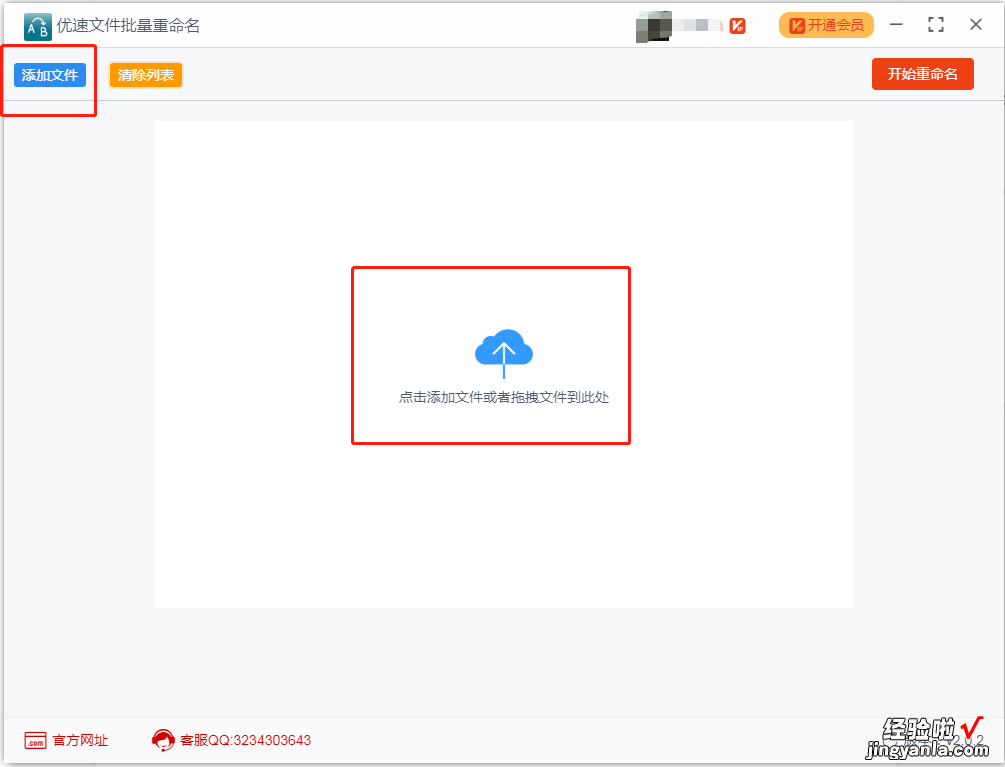
第2步:左侧进行规制设置 。文件名设置:{命名方式}选择自定义;{新文件名}中输入你需要修改的内容,格式不限;{大小写转换}如果英文需求可选择 。编号设置:{起始}0开始{增量}1开始{位数}1开始,无特殊要求可默认初始设置 。拓展名无变化可不设置 。
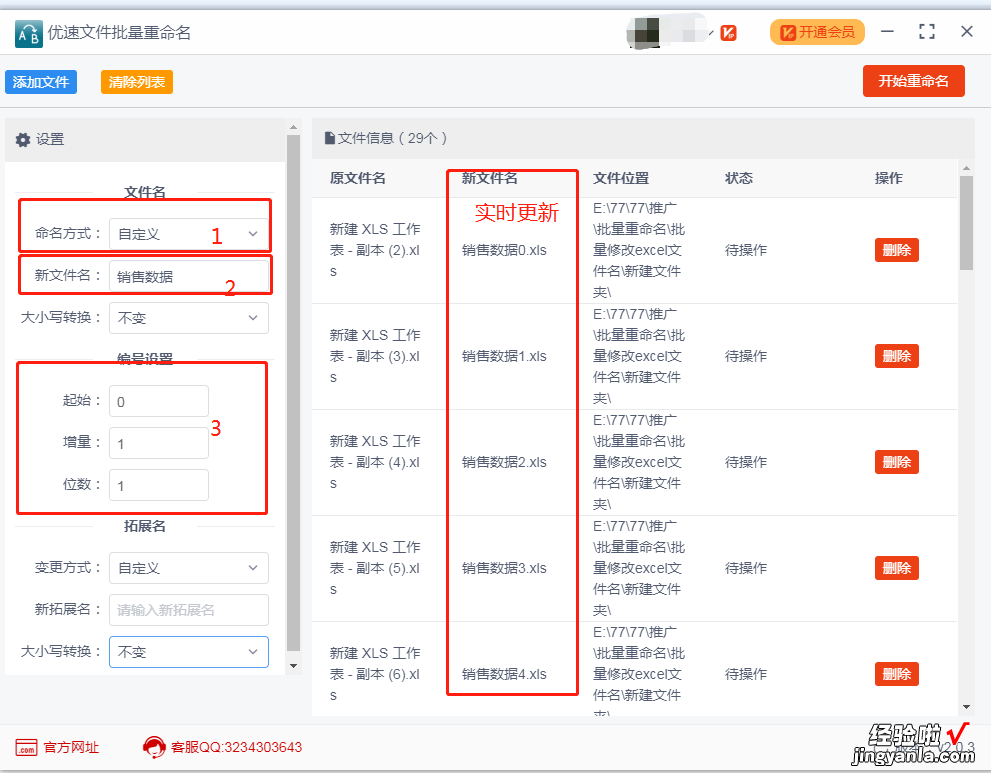
第3步:设置好规则后就可以点击【开始重命名】按钮,软件开始批量修改excel文件名,3秒左右 , 软件提示“重命名成功”,点击【确认】即可 。

